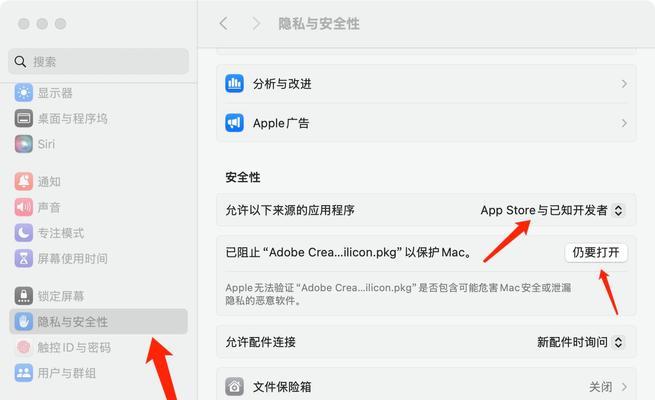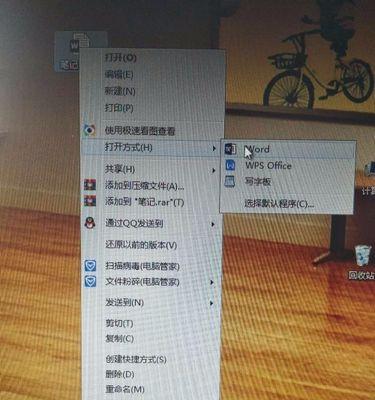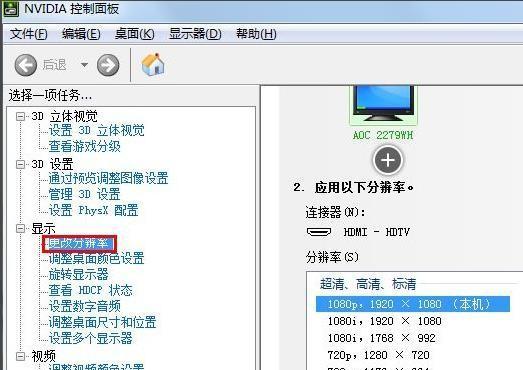随着技术的不断进步,电脑成为了我们日常生活中不可或缺的工具。但是,电脑的各种设置和操作也变得越来越复杂,对于一些不熟悉的人来说,很难找到所需要的选项。而电脑控制面板就是调节电脑各项设置的重要入口之一。本文将从如何找到电脑控制面板开始,为读者详细介绍如何使用它来管理电脑。

一:什么是电脑控制面板?
电脑控制面板是一个包含各种设置选项的窗口,它是管理和调整计算机硬件和软件设置的主要途径。用户可以在控制面板中更改显示器分辨率、添加或删除程序、设置网络连接和管理设备等。
二:如何打开电脑控制面板?
打开电脑控制面板有很多方法,最简单的方法是通过“开始”菜单打开。单击“开始”按钮,在搜索框中键入“控制面板”,即可打开控制面板。
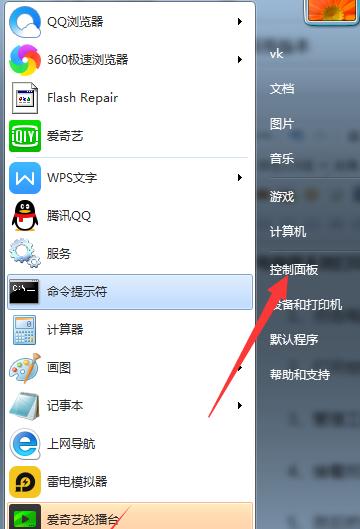
三:控制面板中的常见选项
控制面板中包含多种设置选项,如安全和维护、硬件和声音、网络和Internet、用户账户、程序、时钟、语言和地区等。每个选项都是针对不同问题的解决方案。
四:如何更改计算机显示器的分辨率?
在控制面板中,选择“外观和个性化”选项,在下拉菜单中单击“调整屏幕分辨率”,然后选择所需的分辨率即可。
五:如何添加或删除程序?
在控制面板中,选择“程序”选项,在下拉菜单中单击“卸载程序”,然后选择要卸载的程序,单击“卸载”即可完成操作。如果要添加新程序,则选择“添加/删除程序”选项并按照提示进行操作。
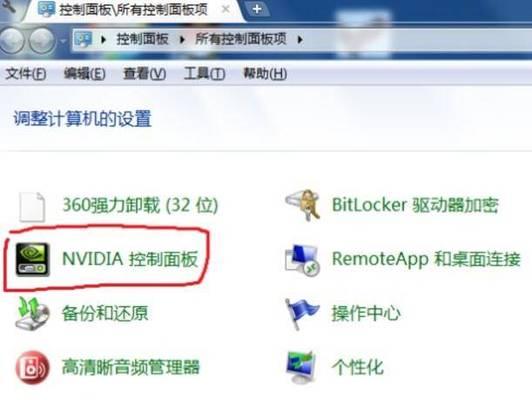
六:如何管理设备?
在控制面板中,选择“硬件和声音”选项,在下拉菜单中单击“设备和打印机”,然后选择要管理的设备。您可以更新驱动程序、查看设备状态和属性,并执行其他相关操作。
七:如何设置网络连接?
在控制面板中,选择“网络和Internet”选项,在下拉菜单中单击“网络和共享中心”,然后单击“更改适配器设置”。您可以在此处查看和管理网络连接、设置Internet连接和共享等。
八:如何更改屏幕保护程序?
在控制面板中,选择“外观和个性化”选项,在下拉菜单中单击“屏幕保护程序”,然后选择要使用的屏幕保护程序并进行相关设置。
九:如何更改电脑的日期和时间?
在控制面板中,选择“时钟、语言和区域”选项,在下拉菜单中单击“更改日期和时间设置”。您可以在此处更改日期、时间和时区,以确保计算机时间的准确性。
十:如何更改电脑的语言?
在控制面板中,选择“时钟、语言和区域”选项,在下拉菜单中单击“更改键盘或其他输入法”,然后选择所需的语言和输入法即可。
十一:如何设置用户账户?
在控制面板中,选择“用户账户和家庭安全”选项,在下拉菜单中单击“用户账户”。您可以在此处更改用户密码、创建新用户账户或更改现有用户账户的权限等。
十二:如何设置打印机?
在控制面板中,选择“硬件和声音”选项,在下拉菜单中单击“设备和打印机”。您可以在此处添加新打印机、管理现有打印机,并查看打印机的状态和属性等。
十三:如何设置电源选项?
在控制面板中,选择“硬件和声音”选项,在下拉菜单中单击“电源选项”。您可以在此处更改计算机的休眠模式、节能选项等,以提高计算机的能效。
十四:如何备份和还原文件?
在控制面板中,选择“系统和安全”选项,在下拉菜单中单击“备份和还原”。您可以在此处创建新的备份、恢复现有备份、设置备份计划等,以确保您的文件和数据安全。
十五:
电脑控制面板是管理电脑的重要工具之一。本文详细介绍了如何打开电脑控制面板以及如何使用它来管理电脑各种设置,包括更改分辨率、添加或删除程序、管理设备、设置网络连接、更改屏幕保护程序、更改日期和时间等。相信通过本文的介绍,读者们能够更加熟练地使用电脑控制面板,从而更好地管理自己的电脑。